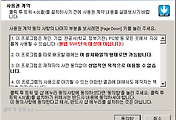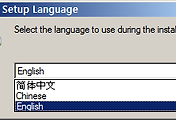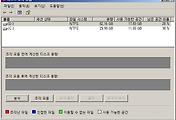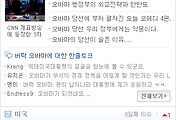Contents
윈도우즈 팁 관련 아홉번째 포스팅 입니다.
이번 포스팅은 2008/11/27 - [IT 이야기] - [TIP] 윈도우즈 기본 프로그램 디스크 조각 모음을 활용하자 과 연결된 내용이라고 이해하시면 되겠습니다.
기존에 팁이라고 소개해 놓은 몇가지 파일 삭제에 관련된 포스트 내용의 방식과는 다른 간단하게 할 수 있는 팁이라서 혹시라도 돌이 날아올지도 모르겠습니다 =.=
윈도우즈에서 기본적으로 제공하는 디스크 정리 프로그램이 있습니다.
이걸 이용하시면 손쉽게 =.= 네 쉽습니다. 임시 파일, 휴지통 파일, 임시 인터넷 파일 등을 모두 한큐에 정리하실 수 있습니다.
Q. 기존 팁 내용들 모르겠고 불필요한 파일들 한큐에 삭제할 수 있는 쉬운 방법을 알료조요!!!!
A. 네. 알겠슴다. 시작 -> 프로그램 -> 보조프로그램 -> 시스템 도구 -> 디스크 정리 메뉴를 실행하시면 되겠습니다.
그림을 보면서 설명해 보겠습니다.
1) 시작 -> 프로그램 -> 보조프로그램 -> 시스템 도구에서 "디스크 정리" 메뉴를 선택하면 드라이브 선택하라는 간단한 팝업 화면이 나옵니다. 원하는 드라이브를 선택하고 "확인" 버튼을 누릅니다.
2) 선택된 드라이브를 먼저 분석하는 과정이 실행됩니다. 상태에 따라서 수초 ~ 수분 정도 걸립니다.
3) 분석이 완료되면 아래와 같은 디스크 정리/기타 옵션 탭으로 구성된 화면이 나옵니다.
디스크 정리 부분의 중간에 삭제할 파일 리스트에서 원하는 항목을 선택합니다.
대부분 삭제해도 무방한! 네 그렇습니다. 삭제해도 무방한 파일들이 되겠습니다. 원하는 항목을 선택하시고 확인을 누르시면 깨끗하게 삭제가 되겠습니다. 혹시 무슨 파일이 있나 궁금하시다면 하단에 있는 "파일 보기" 메뉴를 눌러보시면 되겠습니다.
4) 디스크 정리 화면의 "기타 옵션" 탭 내용이 되겠습니다.
첫번재 두번째 항목은 저도 잘 사용하지 않습니다. 다만 마지막 부분에 있는 시스템 복원 관련되 항목은 아~~~주 가끔 한번씩 씁니다. 네 윈도우즈에서는 기본적으로 시스템 복원을 위한 정보를 디스크에 저장하고 있습니다. 새로운 프로그램이 깔리거나 새로운 하드웨어 등이 연결되면 복원 시점이라고 해서 그때까지의 정보를 특정 위치에 저장해 놓고 있습니다. 이게 쌓이면 그 용량이 꽤 만만치 않습니다. 그걸 최근의 내용만 놔두고 나머지는 삭제하는 옵션이 되겠습니다.
[관련 포스트]
2008/11/27 - [IT 이야기] - [TIP] 윈도우즈 기본 프로그램 디스크 조각 모음을 활용하자
2008/11/21 - [IT 이야기] - [TIP] Temp 폴더 위치를 옮겨보자
2008/11/19 - [IT 이야기] - [TIP] 숨김 속성으로 되어 있는 Temp 폴더 파일 삭제하기
2008/11/17 - [IT 이야기] - [TIP] 윈도우즈 불필요한 화면효과 없애기
2008/11/14 - [IT 이야기] - [TIP] 인터넷 익스플로러 임시 인터넷 파일을 삭제해 봅시다.
2008/11/13 - [IT 이야기] - [TIP] 윈도우즈 성능 1% 올려보자
2008/11/12 - [IT 이야기] - [TIP] 인터넷 익스플로러 임시인터넷 파일 저장 경로를 변경해 보자
2008/11/11 - [IT 이야기] - [TIP] 윈도우즈에서 내문서 위치를 변경해 보자
'IT 이야기' 카테고리의 다른 글
| 가볍고 빠른 브라우저 TheWorld - 업데이트 소식 (2) | 2008.12.10 |
|---|---|
| 시스템/인터넷 최적화 프로그램 클릭 투 트윅 (Click To Tweak) (10) | 2008.12.08 |
| 성능좋은 무료 디스크 조각 모음 프로그램 SmartDefrag (26) | 2008.12.01 |
| [TIP] 윈도우즈 기본 프로그램 디스크 조각 모음을 활용하자 (21) | 2008.11.27 |
| 믹시(mixsh) mixUP 차트를 선보이다. (20) | 2008.11.25 |
| 화면을 동영상으로 캡쳐하자: ScreenToaster.com (6) | 2008.11.24 |
| [TIP] Temp 폴더 위치를 옮겨보자 (12) | 2008.11.21 |